Så här ser du omtyckta rullar på Facebook
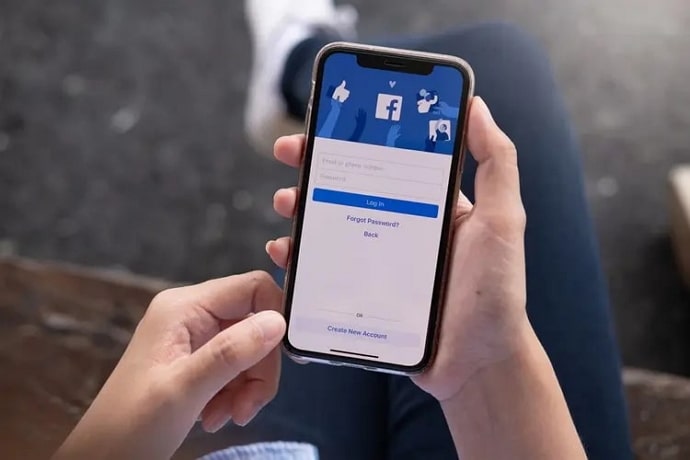
Innehållsförteckning
På internet finns en mängd olika plattformar för sociala nätverk som hjälper oss att komma i kontakt med alla möjliga människor på många olika sätt. Varje plattform hjälper oss att utföra flera olika uppgifter. Medan vissa plattformar erbjuder ett stort antal olika funktioner på ett och samma ställe, erbjuder andra bara en handfull funktioner. När det gäller antalet tillgängliga funktioner är det dock ingen plattform som kommer i närheten avFacebook.
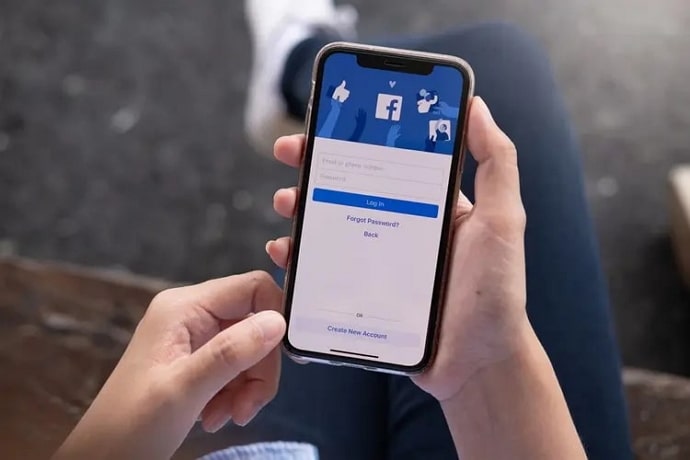
Facebook anses vara den största aktören i världen av sociala medier, och det är inte utan anledning. Oavsett om du gillar det eller inte är Facebooks möjligheter i stort sett desamma som alla andra plattformars möjligheter tillsammans. Plattformen har bokstavligen nästan allt som andra plattformar har och mer därtill.
Denna uppsjö av funktioner gör Facebook till en allomfattande plattform för sociala medier, och det är därför som varannan person som använder internet använder Facebook minst en gång i månaden.
Men den enorma mängden funktioner ger också upphov till ett uppenbart problem: förvirring. Närvaron av dessa funktioner på plattformen gör det ofta svårt för användarna att hitta det alternativ de letar efter. Och i en sådan situation behöver du bara lite hjälp.
Det är därför vi har tagit fram den här bloggen - för att guida dig genom processen att se de rullar som du har gillat på Facebook, eftersom detta är en sak som du kanske är förvirrad över. Låt oss hoppa rakt in!
Så här ser du omtyckta rullar på Facebook
Reels är en av de senaste funktionerna på Facebook. Och efter att TikTok lämnat Indien har användningen av Facebook Reels ökat kraftigt. Om du är en person som har funnit ett sätt att roa dig i reels vill du ibland gå till en reel som du gillade.
Men du kan tydligen inte hitta dina gillade rullar på Facebook, eller hur? Du behöver inte oroa dig alls eftersom vi ska berätta hur du kan hitta alla dina gillade rullar på ett ställe i Facebook-appen.
Facebook ger användarna möjlighet att se sina gillade rullar och de rullar de har sparat. Följ de här stegen för att se gillade rullar på Facebook:
Steg 1: Öppna Facebook och logga in på ditt konto.
Steg 2: Gå till Meny genom att trycka på hamburgare (de tre parallella linjerna) i skärmens övre högra hörn.
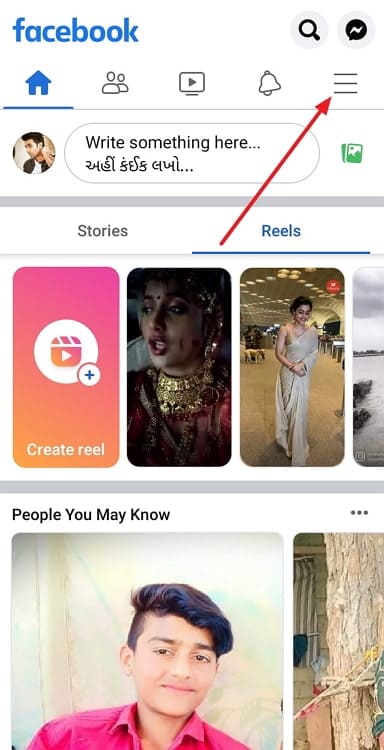
Steg 3: Du kommer att se flera alternativ (med färgglada ikoner) i Meny avsnittet. Tryck på Rullar Om du inte kan se detta alternativ på skärmen trycker du på Se mer för att se alla alternativ.
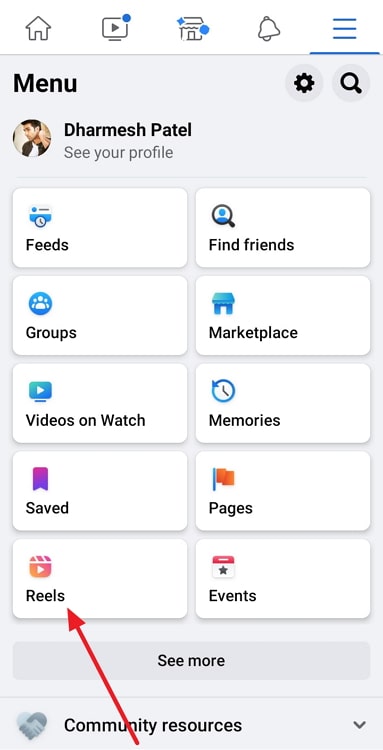
Steg 4: Detta öppnar sektionen för rullar och en rulle börjar spelas upp. Tryck på din profilbild i skärmens övre högra hörn för att gå till din rulleprofil.

Steg 5: Här hittar du en lista över alla rullar som du har skapat. Du ser också en knapp som säger, Gillade rullar Tryck på den för att se en lista över alla dina favorithjul.
Se även: Så här åtgärdar du problemet med TikTok svart skärm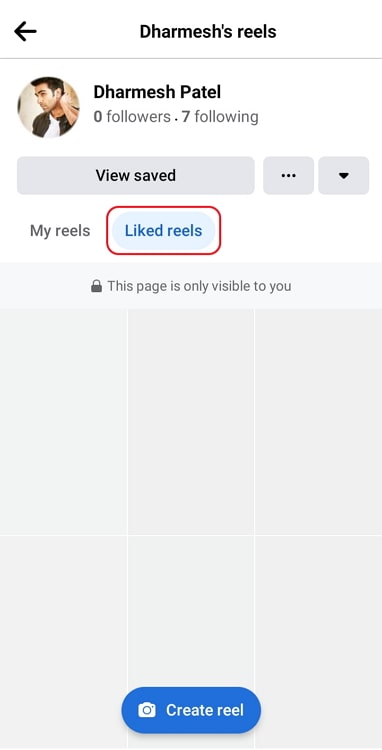
Du kan också se en lista över alla rullar som du har sparat genom att trycka på Sparade rullar på din sida med Reel-profilen.
Kan du se din Reel Watching History på Facebook?
Som du vet från diskussionen ovan kan du enkelt titta på alla rullar som du tidigare gillat eller sparat på Facebook. Men vad händer om du har glömt att gilla eller spara en rulle som du nyligen har tittat på och vill se den igen? Med andra ord, är det möjligt att se din rullehistorik på Facebook?
Tyvärr är svaret NEJ. Facebook låter inte användarna se listan över rullar som de har tittat på. Detta är en liten besvikelse eftersom plattformen låter användarna se listan över videor som inte är rullar som de har tittat på. Men av någon konstig anledning har Facebook inte lanserat någon Titta på historien funktion för rullar, och det är tråkigt.
Men om du vill se tittarhistoriken för vanliga Facebook-videor (inte rullar) kan du göra så här.
Du kan gå till Titta på fliken, tryck på profilikonen i det övre högra hörnet och välj Historia för att se listan över videor som du har tittat på.
Men om du inte kan se Titta på Följ de här stegen för att se din klockhistorik:
Steg 1: Öppna Facebook och logga in på ditt konto.
Steg 2: Gå till Meny genom att trycka på de tre parallella linjerna i det övre högra hörnet.
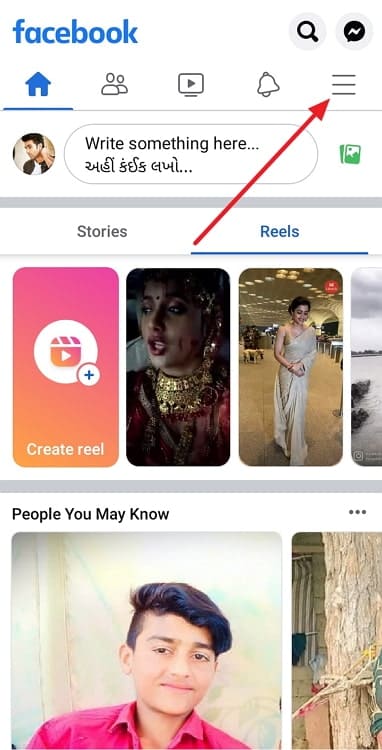
Steg 3: Tryck på kugghjul ikonen i det övre högra hörnet på sidan Meny.
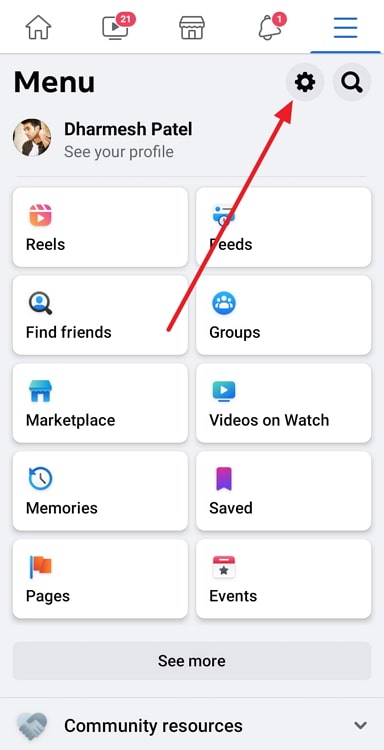
Steg 4: Bläddra ner genom Inställningar och sekretess avsnittet tills du kommer till Din aktivitet avsnitt. Tryck på Aktivitetslogg .
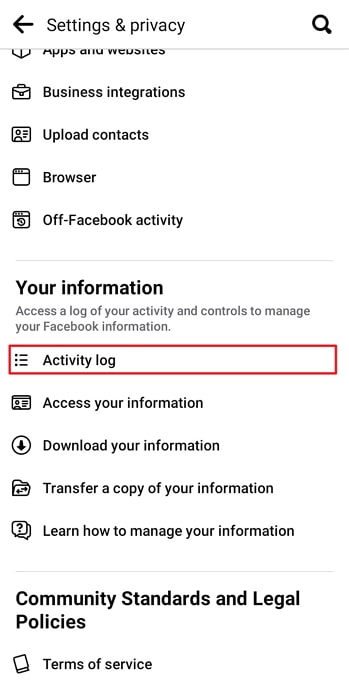
Steg 5: Överst ser du flera blåfärgade knappar för att filtrera din aktivitet. Bläddra horisontellt genom dessa knappar och tryck på Video som tittats på Du får en lista över alla videor som du har tittat på.
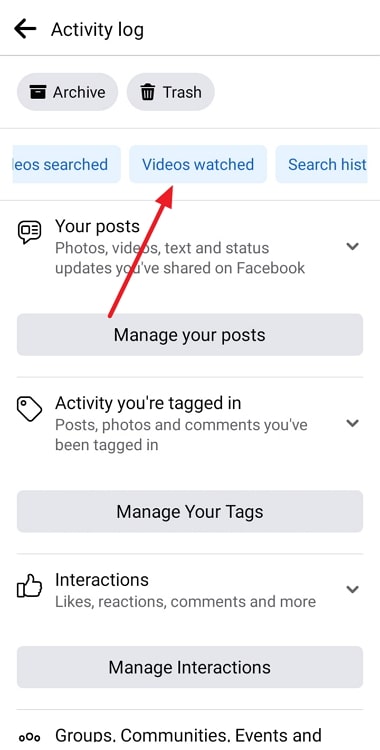
Hur sparar man ljudet från en rulle?
Även om vi tittar på rullar mest för underhållningens skull, introducerar en del av dessa korta videor oss för en musik eller sång som är så vacker att du vill spara den.
På Facebook kan du som tittar på rullar spara ljudet från en rull. Du kan också använda ljudet för att skapa en egen rulle på Facebook. Följ de här stegen för att spara ljudet från rullar på Facebook:
Steg 1: Öppna Facebook-appen och visa alla rullar.
Du kan visa rullarna genom att trycka på Rullar knappen i Hem bredvid fliken Berättelser knapp.
Steg 2: När en rulle spelas upp på skärmen kan du se ljudet i det nedre vänstra hörnet. Tryck på ljudnamnet för att visa ljudet.
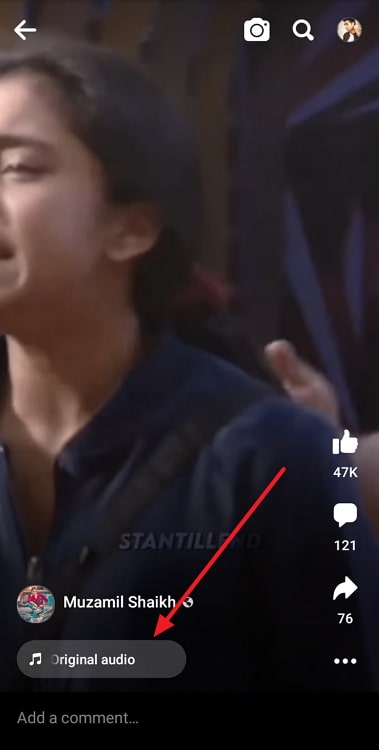
Du kommer att kunna se hur många rullar som har gjorts med detta ljud och du kan välja att spara ljudet.
Steg 3: Tryck på Spara för att spara ljudet.
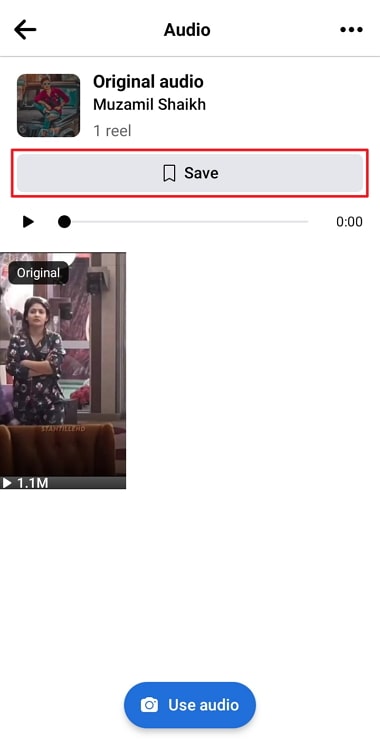
Du kan också skapa din egen rulle med hjälp av ljudet. Skapa knappen längst ner för att skapa en rulle med detta ljud.
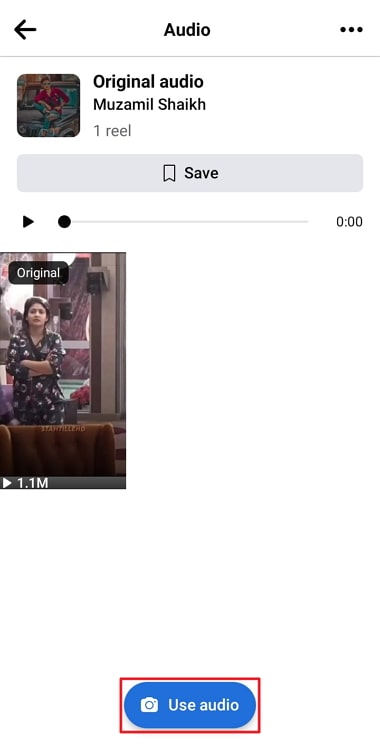
I slutändan
Det är inte svårt att visa de rullar du har gillat på Facebook. Även om du kanske inte hittar den här funktionen till en början kan du visa dina gillade rullar genom att följa några enkla steg.
I ovanstående rader talade vi om hur du kan se alla dina gillade rullar på Facebook. Genom att följa dessa steg kan du se både de rullar du har gillat och de rullar du har sparat på Facebook. Vi har också berättat om hur du kan se din videohistorik på Facebook och hur du enkelt kan spara ljud från rullar.
Om du gillade den här bloggen, sprid lite kärlek genom att dela den med dina vänner. Om du har några frågor, kommentera genast.
Se även: Snapchat Phone Number Finder - Hitta telefonnummer från Snapchat-kontot- Kan någon fortfarande se meddelanden om du blockerar någon i Messenger?

